
نحوه حذف اپل آیدی از آیفون و مدیریت آن
- ترفند و آموزش
- مطالعه 10 دقیقه

اپل آیدی به عنوان هسته اصلی اکوسیستم اپل، نقش مهمی در ارتباط دستگاههای مختلف اپلی و همگامسازی اطلاعات دارد. از این رو، آشنایی با نحوه مدیریت و حذف اپل آیدی از دستگاههای مختلف، به خصوص آیفون، اهمیت زیادی دارد. در این مقاله به صورت جامع و قدم به قدم به شما آموزش میدهیم که چگونه میتوانید اپل آیدی خود را از آیفون حذف کنید، اپل آیدی جدیدی را جایگزین کنید، یا حتی بدون اپل آیدی از آیفون استفاده کنید. همچنین به سوالات متداول در این زمینه پاسخ خواهیم داد.
چرا باید اپل آیدی را حذف کنیم؟
دلایل مختلفی میتوانند موجب شوند که بخواهید اپل آیدی خود را از آیفون حذف کنید. شاید قصد دارید آیفون خود را بفروشید یا به کسی واگذار کنید، و در این صورت بهترین کار حذف اپل آیدی از دستگاه است تا اطلاعات شخصی شما در دسترس دیگران قرار نگیرد. یا شاید بخواهید از یک اپل آیدی جدید استفاده کنید و نیاز دارید که اپل آیدی قبلی را حذف کنید.
حذف اپل آیدی از آیفون به کمک خود آیفون
برای حذف اپل آیدی از آیفون با استفاده از خود گوشی، مراحل زیر را دنبال کنید:
- وارد تنظیمات آیفون شوید: ابتدا اپلیکیشن Settings را باز کنید.
- روی نام خود کلیک کنید: این گزینه در بالای صفحه تنظیمات قرار دارد.
- پایین بروید تا به گزینه Sign Out برسید: این گزینه در پایین صفحه اپل آیدی شما قرار دارد.
- روی Sign Out کلیک کنید و تأیید کنید: با کلیک بر روی این گزینه و وارد کردن رمز عبور اپل آیدی، فرآیند حذف اپل آیدی از آیفون شما آغاز میشود.
این روش سادهترین راه برای حذف اپل آیدی از آیفون است، اما قبل از انجام این کار، حتماً از اطلاعات خود نسخه پشتیبان تهیه کنید، چرا که با حذف اپل آیدی، ممکن است اطلاعات مهم شما نیز حذف شود.
حذف اپل آیدی از آیفون به کمک مرورگر
اگر به هر دلیلی به آیفون خود دسترسی ندارید، میتوانید از طریق مرورگر نیز اپل آیدی خود را از دستگاه حذف کنید. برای این کار:
- به صفحه appleid.apple.com بروید: این سایت اصلی برای مدیریت اپل آیدی شماست.
- وارد حساب کاربری خود شوید: با وارد کردن نام کاربری و رمز عبور، وارد حساب خود شوید.
- به بخش Devices بروید: در این قسمت لیستی از دستگاههای متصل به اپل آیدی شما نمایش داده میشود.
- روی دستگاه مورد نظر کلیک کرده و Remove from account را بزنید: با این کار، اپل آیدی از دستگاه انتخابی حذف خواهد شد.
این روش برای مواقعی که به آیفون خود دسترسی ندارید، اما نیاز دارید اپل آیدی را از دستگاه حذف کنید، بسیار کارآمد است.
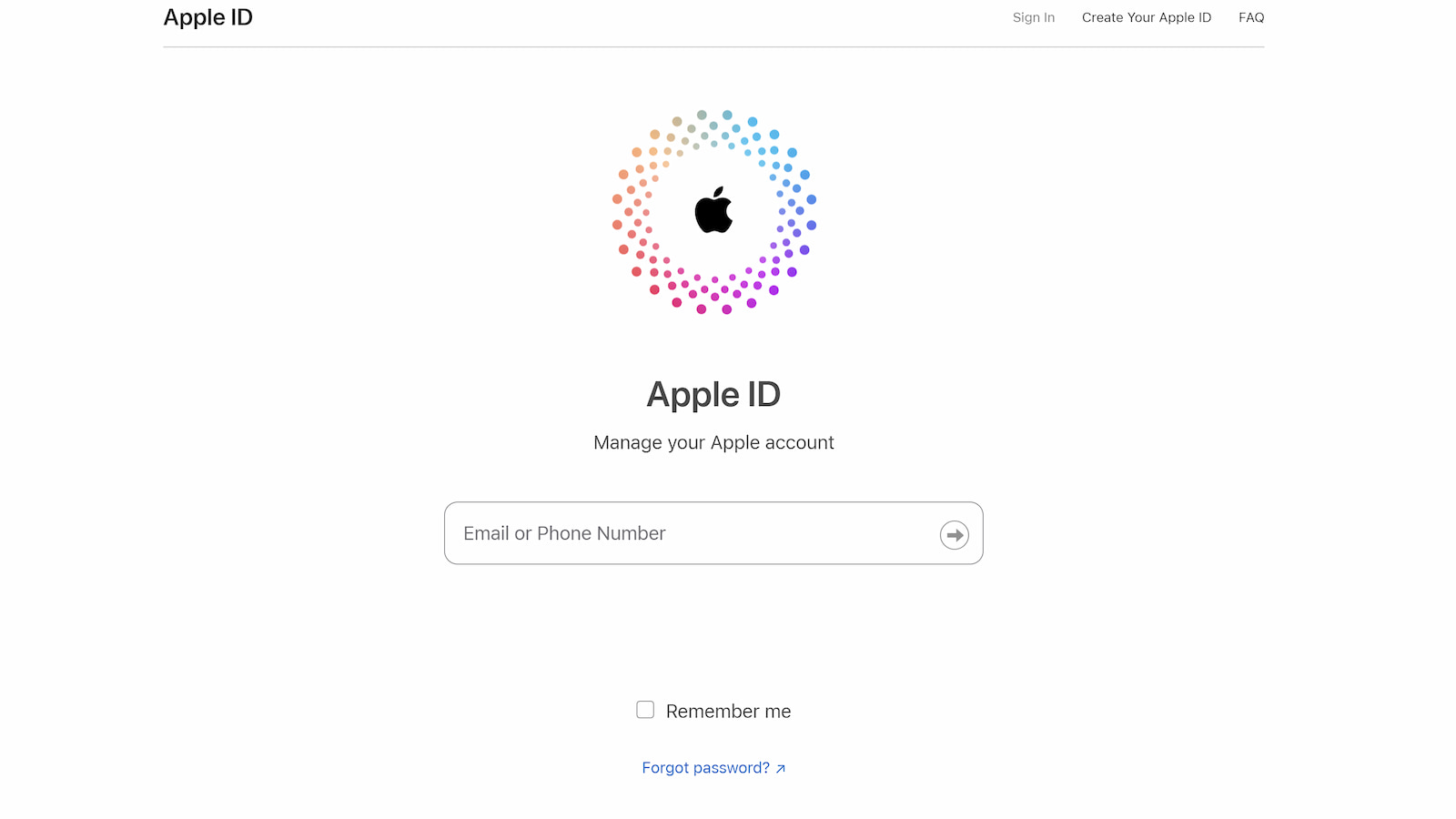
جایگزینی اپل آیدی جدید
اگر قصد دارید از اپل آیدی جدیدی به جای اپل آیدی فعلی خود استفاده کنید، مراحل زیر را طی کنید:
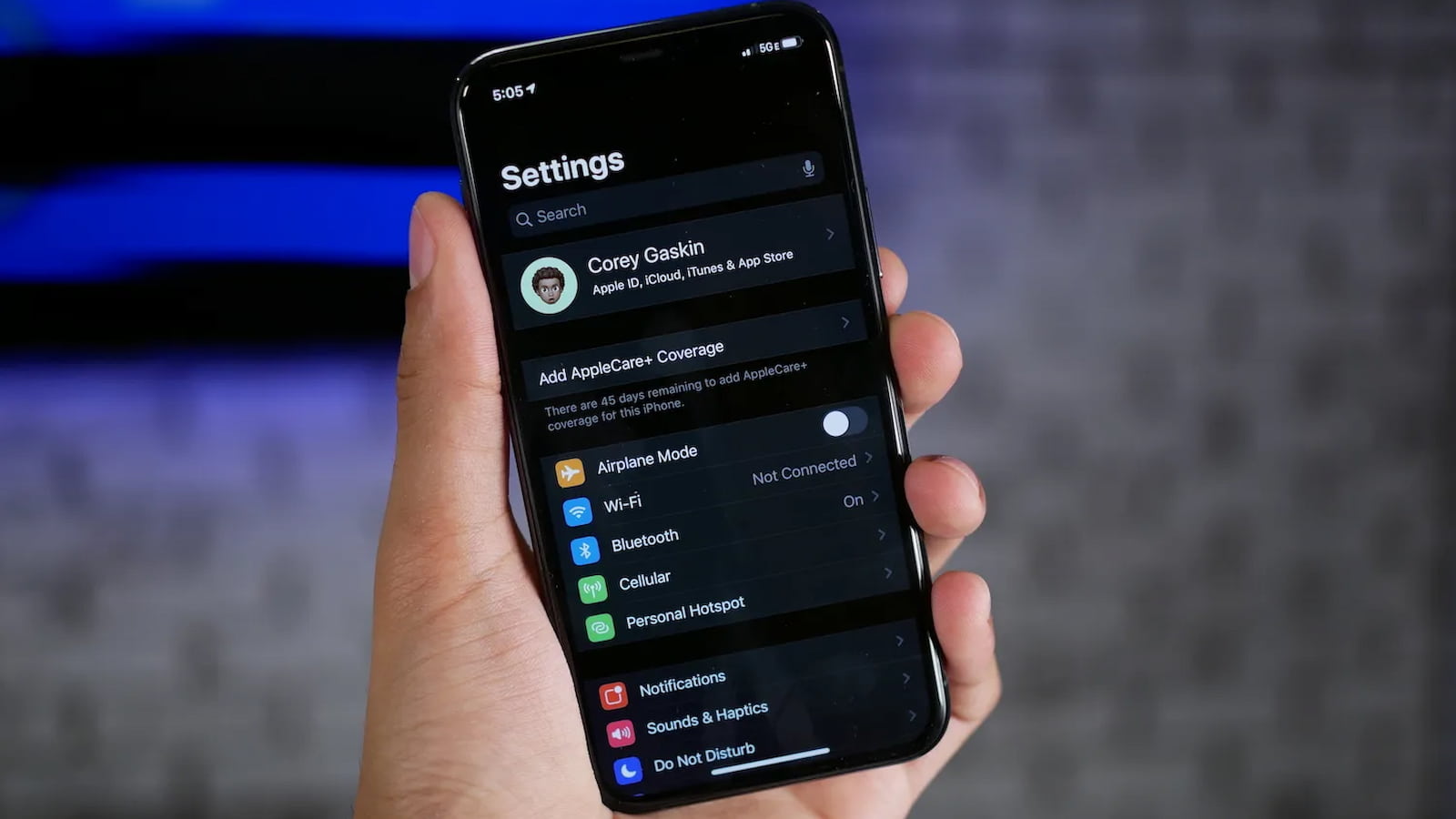
- وارد تنظیمات آیفون شوید و روی اپل آیدی خود کلیک کنید: این گزینه در بالای صفحه قرار دارد.
- پایین بروید تا به Sign Out برسید و روی آن کلیک کنید: رمز عبور اپل آیدی فعلی خود را وارد کنید.
- بخش Find My iPhone را غیرفعال کنید: این بخش به جلوگیری از گم شدن یا دزدیده شدن آیفون کمک میکند، اما برای تغییر اپل آیدی باید آن را غیرفعال کنید.
- گزینه Sign Out را دوباره انتخاب کنید: با این کار، از اپل آیدی فعلی خود خارج میشوید.
- مجدد به تنظیمات بازگردید و Sign in to your iPhone را انتخاب کنید: این بار اطلاعات اپل آیدی جدید خود را وارد کنید.
استفاده از دو اپل آیدی در یک گوشی
اگر نیاز دارید از دو اپل آیدی متفاوت برای کارهای مختلف استفاده کنید، میتوانید مراحل زیر را دنبال کنید:
- وارد تنظیمات شوید و یکی از بخشهای Mail, Contacts, Calendar, Notes, یا Reminders را انتخاب کنید.
- گزینه Accounts و سپس Add Account را انتخاب کنید.
- iCloud را برگزینید و اطلاعات اپل آیدی دوم خود را وارد کنید.
با این روش، میتوانید از دو اپل آیدی مختلف در یک آیفون استفاده کنید و اطلاعات مربوط به هر اپل آیدی را در بخشهای مختلفی از دستگاه خود مدیریت کنید.
ورود به آیفون بدون اپل آیدی
اگر به هر دلیلی نمیخواهید اپل آیدی وارد کنید و قصد دارید بدون آن از آیفون استفاده کنید، مراحل زیر را انجام دهید:
- آیفون را روشن کنید و زبان و منطقه مورد نظر را انتخاب کنید.
- در صفحه Quick Start، گزینه set up manually را انتخاب کنید.
- به وای فای متصل شوید و تنظیمات اولیه مانند Passcode و Touch ID را انجام دهید.
- در مرحلهای که از شما درخواست اپل آیدی میشود، گزینه Forgot password or don’t have an Apple ID را انتخاب کنید و سپس Set Up Later in Settings را بزنید.
با این کار، آیفون شما بدون نیاز به وارد کردن اپل آیدی راهاندازی میشود و میتوانید بعداً در تنظیمات، اپل آیدی خود را وارد کنید.
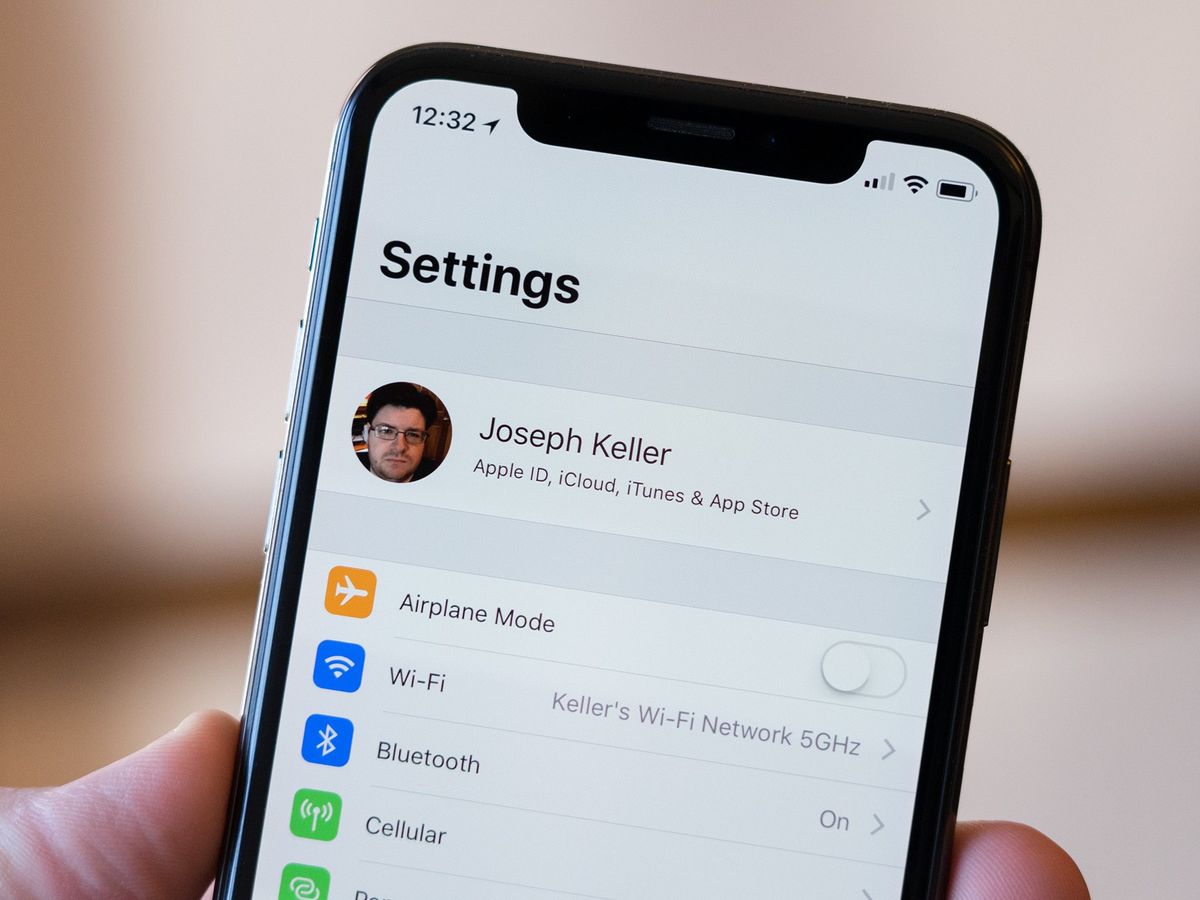
سوالات متداول
حذف اپل آیدی از طریق مرورگر چگونه است؟ اگر به گوشی دسترسی ندارید، با مراجعه به appleid.apple.com و ورود به حساب کاربری، میتوانید اپل آیدی را از دستگاههای متصل حذف کنید.
حذف اپل آیدی از طریق سایت آیکلود چگونه است؟ به سایت iforgot.apple.com مراجعه کنید و با طی کردن مراحل امنیتی، اپل آیدی خود را حذف یا آن را از حالت قفل خارج کنید.
نتیجهگیری
مدیریت و حذف اپل آیدی از آیفون ممکن است در نگاه اول پیچیده به نظر برسد، اما با پیروی از مراحل ذکر شده در این مقاله، به راحتی میتوانید این کار را انجام دهید. چه قصد داشته باشید اپل آیدی را حذف کنید، چه آن را جایگزین کنید و یا بدون اپل آیدی از آیفون استفاده کنید، این راهنما به شما کمک خواهد کرد تا به راحتی به هدف خود برسید. به یاد داشته باشید که قبل از انجام هر گونه تغییرات، از اطلاعات خود نسخه پشتیبان تهیه کنید تا از دست دادن اطلاعات مهم جلوگیری کنید.
تونستید اپل آیدی تون رو حذف کنید؟







